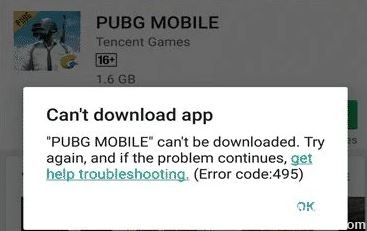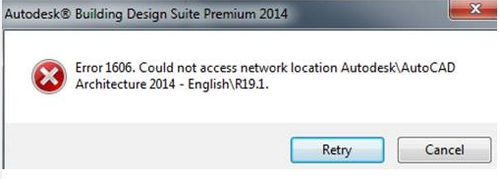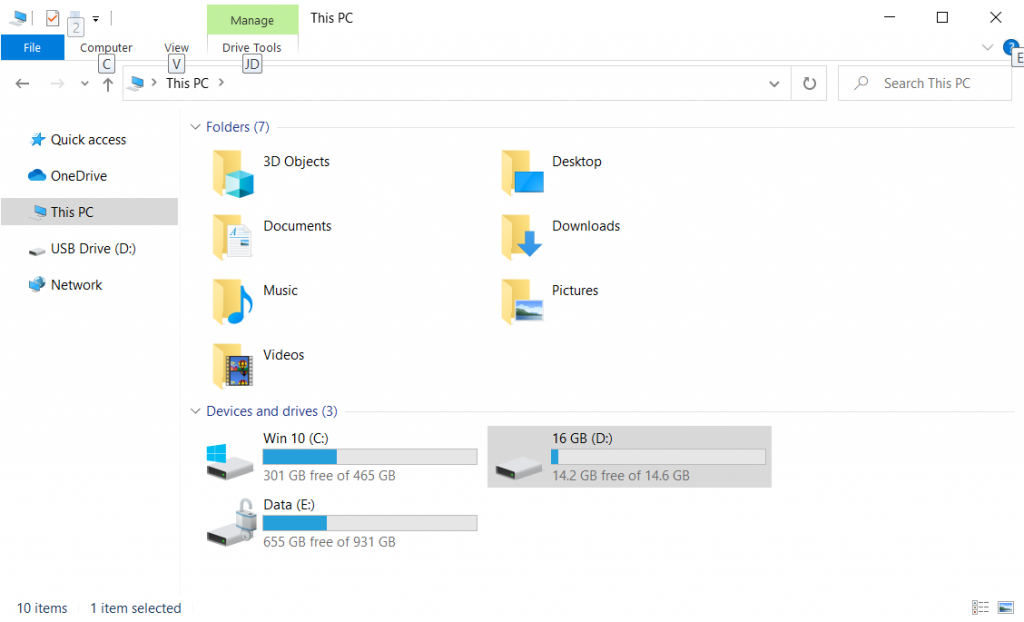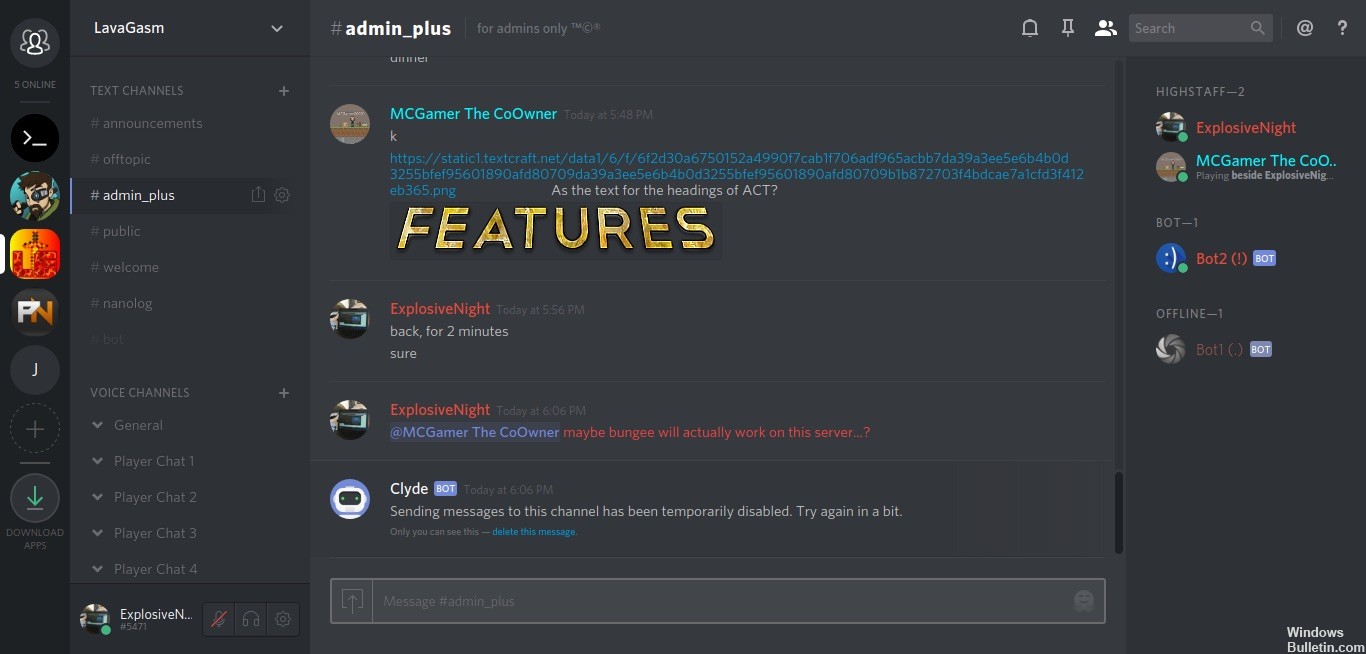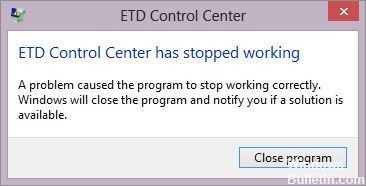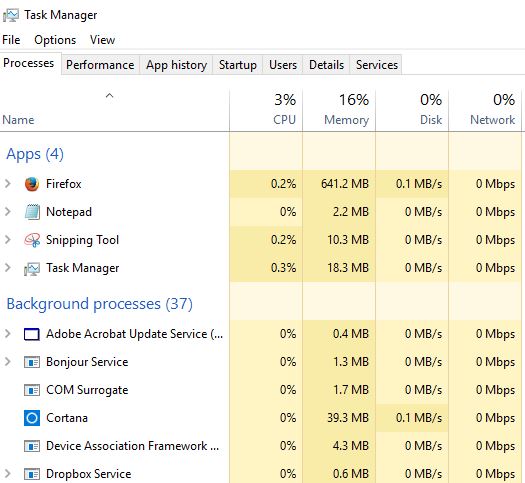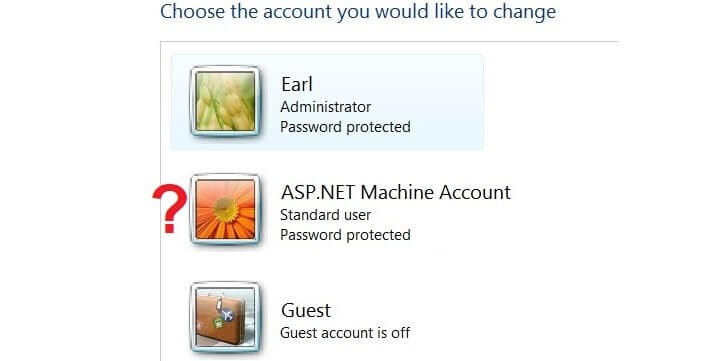Spammers hebben een manier gevonden om ongewenste phishing- en zwendelgebeurtenissen toe te voegen aan Google-agenda's zonder hun toestemming. Dit voorkomt dat spammers dingen aan uw agenda toevoegen zonder uw toestemming.

Op dit moment zoekt u waarschijnlijk naar mogelijke phishing-berichten in uw e-mail. U kent de procedure: Als u twijfelt, klik dan niet op de links en download de bijlagen niet. Dit is in de praktijk al moeilijk genoeg om te volgen. Dankzij de nieuwe bevindingen van het Kaspersky-bedrijf voor bedreigingsonderzoek, evenals phishing-teksten, phishing-tweets en phishing-pop-ups, heb je nu nog iets om je zorgen over te maken: phishing in je agenda.
Phishers hebben zich gerealiseerd dat ze de schijnbaar onschuldige instellingen van de kalender kunnen gebruiken om hun eigen evenementen met phishing-links op de agenda van de slachtoffers te plaatsen. In veel gevallen activeert het ook automatisch meldingen, wat kwaadaardige gebeurtenissen verder legitimeert. Scams zijn bijzonder effectief omdat agenda-items en meldingen afkomstig zijn van vertrouwde applicaties zoals Google Agenda.
De aanval komt eenvoudig van boeven die een reeks agenda-afspraken naar gebruikers van Google Agenda sturen. Het doel is om de standaardinstelling te gebruiken dat doelkalenders elke gebeurtenis automatisch toevoegen en er een melding over verzenden. Oplichters laden daarom de tekst van het evenementitem vooraf met een phishinglink en een korte regel om de doelen te laten klikken.
Om te voorkomen dat de kalender automatisch uitnodigingen toevoegt

Dit voorkomt dat uw agenda automatisch agenda-uitnodigingen toevoegt:
- Ga naar het menu Instellingen door op het pictogram rechtsboven op de kalenderpagina te klikken en vervolgens "Instellingen" te selecteren in het vervolgkeuzemenu.
- Selecteer Gebeurtenisinstellingen in de linkerzijbalk.
- Klik op de pagina "Automatisch uitnodigingen toevoegen".
- Selecteer in het vervolgkeuzemenu "Nee, alleen uitnodigingen weergeven waarop ik heb gereageerd".
Je kunt ook voorkomen dat het evenementen toevoegt vanuit Gmail door naar het menu Voorkeuren te gaan en op Go te klikken:
- Selecteer 'Gmail-evenementen' in de linkerzijbalk.
- Verwijder het vinkje uit het selectievakje "Automatisch Gmail-evenementen toevoegen aan mijn agenda".
Nogmaals, het is een soort van alles of niets, dus als je deze functie leuk vindt, wil je misschien je instellingen niet wijzigen voordat agendaspam een probleem wordt.
Als agendaspam u echter al hoofdpijn bezorgt, kan dit een snelle en gemakkelijke manier zijn om het op te lossen.
Voorkomen dat Agenda gebeurtenissen toevoegt vanuit Gmail

Google Agenda haalt ook evenementen rechtstreeks uit Gmail. Wanneer iemand u een uitnodiging stuurt - soms zelfs als deze in de spammap terechtkomt - komt deze in uw agenda terecht. Om deze functie uit te schakelen, keert u terug naar het menu Instellingen door op het rapportpictogram te klikken en Instellingen te selecteren.
- Selecteer vervolgens 'Gmail-evenementen' in de linkerzijbalk.
- Verwijder het vinkje uit het selectievakje "Automatisch Gmail-evenementen toevoegen aan mijn agenda".
- Google Agenda vraagt u om deze actie te bevestigen. Klik op OK om de wijziging te bevestigen.
Afgewezen gebeurtenissen verbergen

Als je in het verleden spamuitnodigingen hebt gehad, maar de doorgestreepte items moe bent, kun je ze verwijderen door de volgende methode te gebruiken:
- Ga naar "View Options" in het linkermenu.
- Zorg ervoor dat de optie "Afgewezen evenementen weergeven" niet is aangevinkt.
Helaas heeft dit geen invloed op de manier waarop u afgewezen gebeurtenissen op uw telefoon bekijkt. Om ervoor te zorgen dat afgewezen evenementen niet op uw telefoon verschijnen:
Selecteer de drie parallelle lijnen linksboven in de kalender om het zijmenu weer te geven.
Scroll naar beneden en selecteer "Instellingen".
Selecteer "Algemeen".
Zoek naar 'Afgewezen evenementen weergeven' en zorg ervoor dat dit is uitgeschakeld.
Lees verder